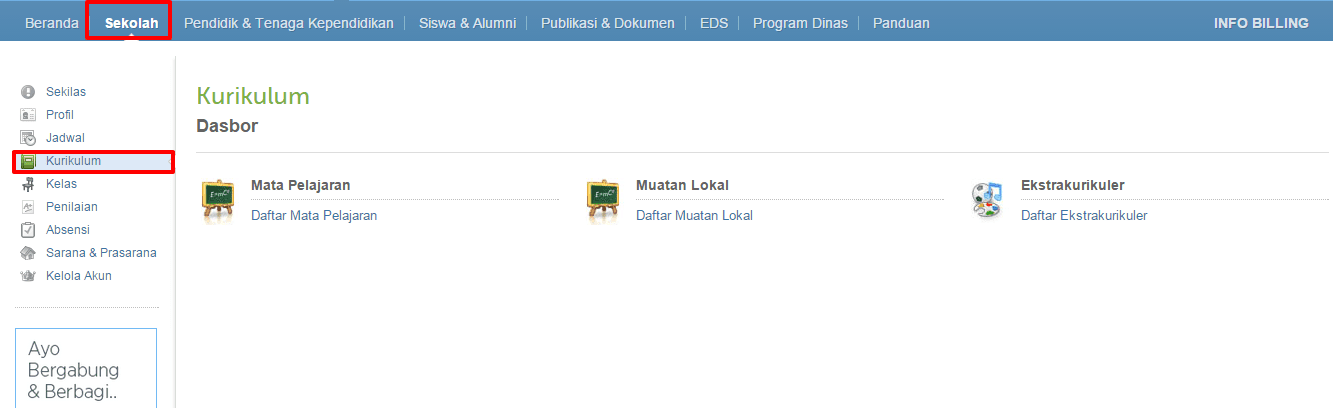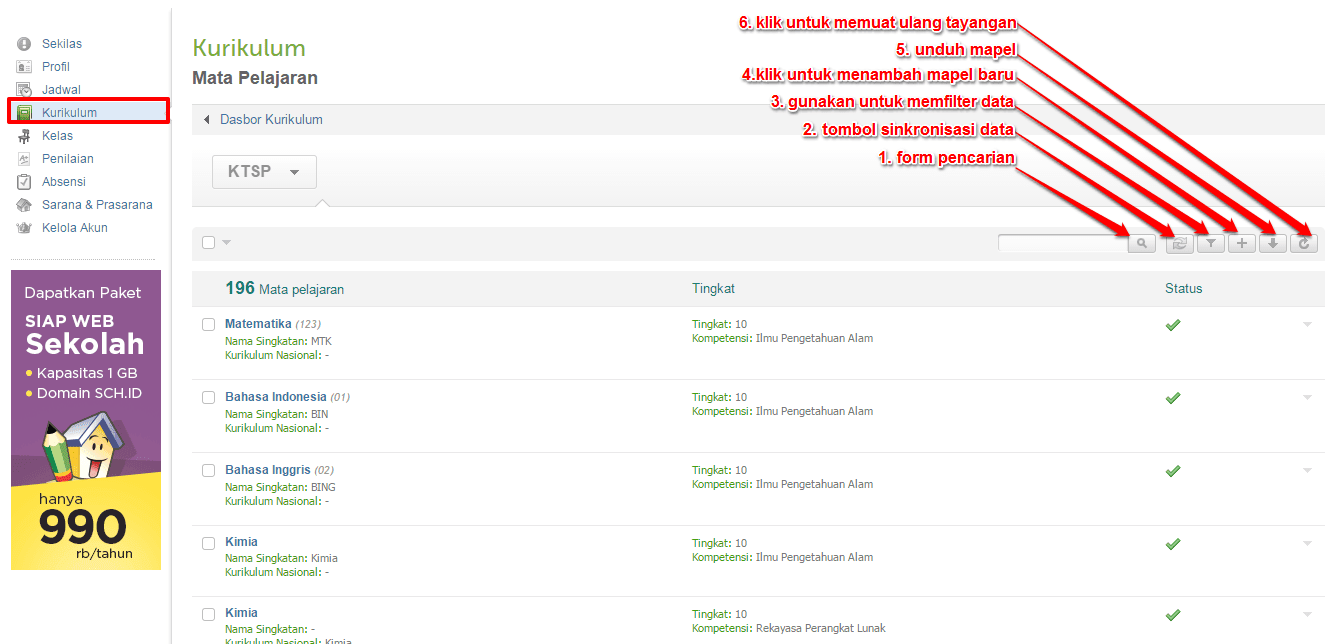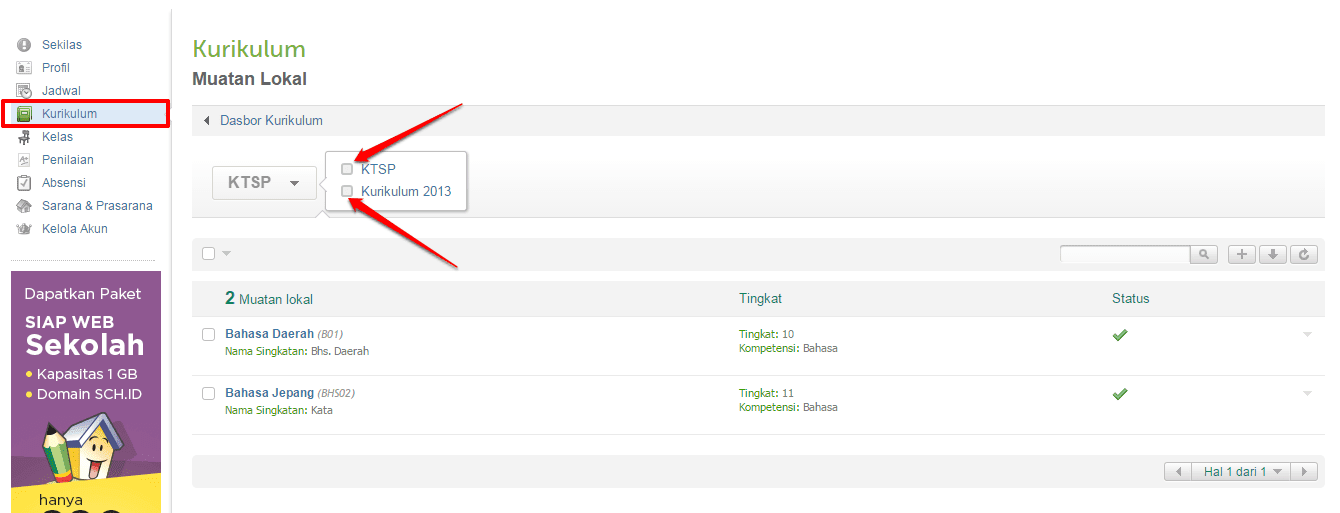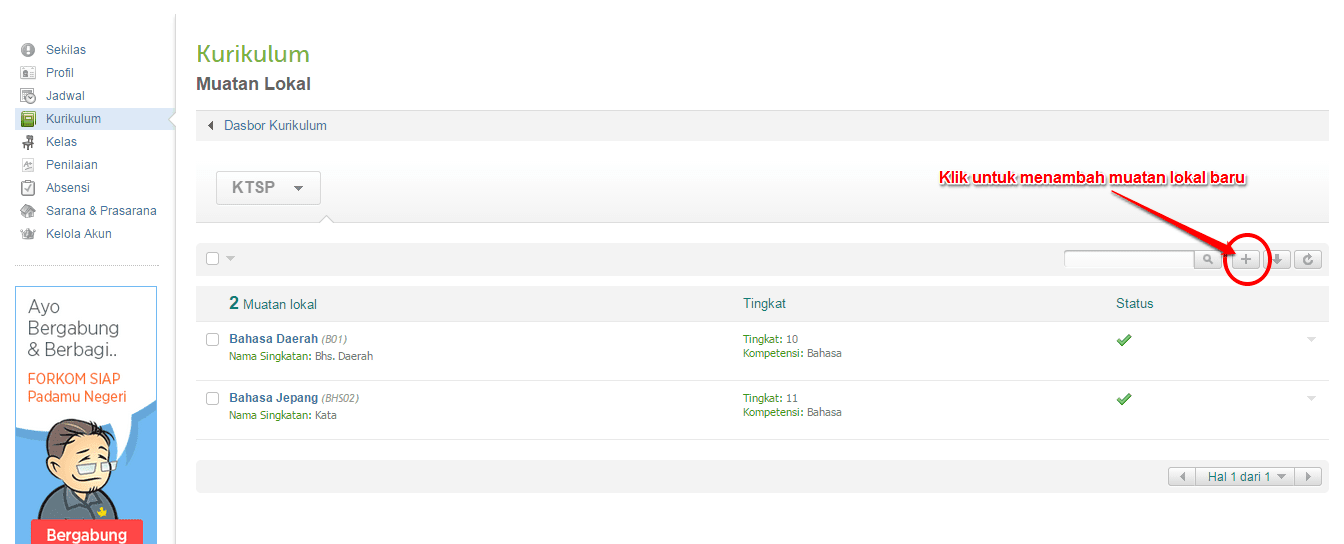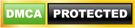Cara Pengaturan Kelas Mingguan di Padamu Negeri
PADAMU NEGERI | Bagi rekan guru semuanya yang masih mengalami kesulitan dalam mengisi atau mengatur kelas mingguan, kali ini volimaniak akan memberikan sedikit wawasan lagi kepada anda semuanya khususnya dalam akun padamu negeri, anda bisa melihat tata cara pengisian pengaturan kelas mingguan melalui penjelasan berikut ini;
Jadwal kelas mingguan berisi informasi jadwal kegiatan belajar mengajar di sekolah, seperti jadwal mata pelajaran perkelas tiap minggunya. Pada panduan ini berisi tahapan-tahapan mengatur jadwal kelas mingguan, antara lain :
1. Menentukan Kurikulum dan sinkronisasi Mata Pelajaran dengan Kurikulum Nasional
2. Pengaturan data Siswa (kelola siswa / tambah siswa
3. Set Kelas / Rombel
4. Pengaturan Model Jadwal
5. Memasukan Model Jadwal ke dalam Kelas
Untuk pengaturan Jadwal Kelas Mingguan, ikuti langkah-langkahnya sebagai berikut :
a. Tentukan Kurikulum dan Sinkronisasi Mata Pelajaran dengan Kurikulum Nasional
Ikuti langkah-langka berikut untuk men-set kurikulum yang Anda terapkan pada sekolah Anda dan lakukan Sinkronisasi Mata Pelajaran dengan Kurikulum Nasional :
1. Pada menu Sekolah, pilih Kurikulum.
2. Selanjutnya, pada Dasbor Kurikulum, pilih menu Daftar Mata Pelajaran.
3. Selanjutnya pilih kurikulum, klik tombol Pilih Kurikulum, dan tentukan kurikulum yang akan diterapkan. (KTSP/ Kurikulum 2013).
4. Lakukan sinkronisasi mata pelajaran dari kurikulum nasional kedalam kurikulum yang Anda pilih, klik tombol Sinkronisasi Data.
(PERHATIAN! Sebelum melakukan sinkronisasi data untuk jenjang SMA/SMK pastikan sudah mengisikan Kompetensi Sekolah.
5. Pilih Tingkat Mata Pelajaran yang akan di sinkronisasi. Singkronisasi Mata Pelajaran digunakan untuk menyalin Mata Pelajaran yang sudah tercatat pada sistem. Daftar Mata pelajaran yang disalin sesuai dengan pilihan tingkat yang dipilih. Klik Lanjut jika sudah sesuai.
6. Konfirmasi Mata Pelajaran, jika telah sesuai klik Simpan >> Ok.
7. Berikut hasil dari sinkronisasi mata pelajaran dengan kurikulum nasional. Untuk menambah atau membuat mata pelajaran baru, klik tombol [+] seperti pada gambar.
8. Isi data Mapel yang diinginkan, klik Simpan jika telah sesuai.
9. Sedangkan untuk mengelola daftar mata pelajaran Muatan Lokal, baik menambah atau mengedit muatan lokal, silakan kembali pada Dasbor Kurikulum dan pilih menu Daftar Muatan Lokal.
10. Selanjutnya, Anda akan dialihkan pada halaman dasbor Muatan Lokal. Tentukan terlebih dahulu kurikulum yang akan diterapkan.
11. Untuk menambah Muatan Lokal baru, silakan klik tanda Plus (+) seperti pada gambar berikut :
12. Isi data Muatan Lokal baru tersebut, jika sudah benar klik Simpan.
Update : Langkah ini belum selesai total, untuk pengisian jadwal kelas mingguan anda harus menerapkan per kelas agar sesuai, adapun sebelumnya anda harus membuat model jadwal kelas mingguan,silahkan anda bisa baca tutorialnya : Model Jadwal Kelas Baru Padamu negeri
Sampai disini anda telah berhasil melakukan menentukan Kurikulum dan Sinkronisasi Mata Pelajaran dengan Kurikulum Nasional. Untuk Pengaturan Kelas mingguan yang harus dilakukan adalah dengan melakukan pengaturan data siswa, tunggu saja postingan berikutnya ya, terimakasih
Cara Pengaturan Kelas Mingguan di Padamu Negeri
Jadwal kelas mingguan berisi informasi jadwal kegiatan belajar mengajar di sekolah, seperti jadwal mata pelajaran perkelas tiap minggunya. Pada panduan ini berisi tahapan-tahapan mengatur jadwal kelas mingguan, antara lain :
1. Menentukan Kurikulum dan sinkronisasi Mata Pelajaran dengan Kurikulum Nasional
2. Pengaturan data Siswa (kelola siswa / tambah siswa
3. Set Kelas / Rombel
4. Pengaturan Model Jadwal
5. Memasukan Model Jadwal ke dalam Kelas
Untuk pengaturan Jadwal Kelas Mingguan, ikuti langkah-langkahnya sebagai berikut :
a. Tentukan Kurikulum dan Sinkronisasi Mata Pelajaran dengan Kurikulum Nasional
Ikuti langkah-langka berikut untuk men-set kurikulum yang Anda terapkan pada sekolah Anda dan lakukan Sinkronisasi Mata Pelajaran dengan Kurikulum Nasional :
1. Pada menu Sekolah, pilih Kurikulum.
2. Selanjutnya, pada Dasbor Kurikulum, pilih menu Daftar Mata Pelajaran.
3. Selanjutnya pilih kurikulum, klik tombol Pilih Kurikulum, dan tentukan kurikulum yang akan diterapkan. (KTSP/ Kurikulum 2013).
(PERHATIAN! Sebelum melakukan sinkronisasi data untuk jenjang SMA/SMK pastikan sudah mengisikan Kompetensi Sekolah.
5. Pilih Tingkat Mata Pelajaran yang akan di sinkronisasi. Singkronisasi Mata Pelajaran digunakan untuk menyalin Mata Pelajaran yang sudah tercatat pada sistem. Daftar Mata pelajaran yang disalin sesuai dengan pilihan tingkat yang dipilih. Klik Lanjut jika sudah sesuai.
6. Konfirmasi Mata Pelajaran, jika telah sesuai klik Simpan >> Ok.
7. Berikut hasil dari sinkronisasi mata pelajaran dengan kurikulum nasional. Untuk menambah atau membuat mata pelajaran baru, klik tombol [+] seperti pada gambar.
8. Isi data Mapel yang diinginkan, klik Simpan jika telah sesuai.
9. Sedangkan untuk mengelola daftar mata pelajaran Muatan Lokal, baik menambah atau mengedit muatan lokal, silakan kembali pada Dasbor Kurikulum dan pilih menu Daftar Muatan Lokal.
10. Selanjutnya, Anda akan dialihkan pada halaman dasbor Muatan Lokal. Tentukan terlebih dahulu kurikulum yang akan diterapkan.
11. Untuk menambah Muatan Lokal baru, silakan klik tanda Plus (+) seperti pada gambar berikut :
Update : Langkah ini belum selesai total, untuk pengisian jadwal kelas mingguan anda harus menerapkan per kelas agar sesuai, adapun sebelumnya anda harus membuat model jadwal kelas mingguan,silahkan anda bisa baca tutorialnya : Model Jadwal Kelas Baru Padamu negeri
Sampai disini anda telah berhasil melakukan menentukan Kurikulum dan Sinkronisasi Mata Pelajaran dengan Kurikulum Nasional. Untuk Pengaturan Kelas mingguan yang harus dilakukan adalah dengan melakukan pengaturan data siswa, tunggu saja postingan berikutnya ya, terimakasih